
Inhaltsverzeichnis:
- Schritt 1: Zubehör
- Schritt 2: RPI konfigurieren
- Schritt 3: SSH zu RPI für Wireless
- Schritt 4: Verbinden Sie sich mit VS-Code
- Schritt 5: Codierung
- Schritt 6: Sammeln von Materialien für das Gehäuse
- Schritt 7: Montage des Außenteils
- Schritt 8: Steigungen
- Schritt 9: Anbringen der Steigungen
- Schritt 10: Elektronik
- Autor John Day [email protected].
- Public 2024-01-30 07:17.
- Zuletzt bearbeitet 2025-01-23 12:52.

Jeder Hundebesitzer hat mindestens einmal im Leben vergessen, sein Haustier zu füttern. Und ich wollte etwas machen, das, wenn Sie vergessen, Ihr Haustier zu füttern, bevor Sie gehen, Sie es immer noch aus der Ferne oder vielleicht nach einer bestimmten Zeit tun können.
In diesem Projekt werden wir einen automatischen Hundefutterautomat bauen, der auf einer Website steuerbar ist. Diese Website zeigt Ihnen Informationen über die Menge an Futter im Napf und die Zeiten, zu denen es nachgefüllt wurde oder ob der Hund Futter gefressen hat.
Es gibt auch Einstellungen, die an Ihre (oder die Ihres Hundes) angepasst werden können.
Schritt 1: Zubehör
Materialien:
- Himbeer-Pi
- 16GB SD-Karte
- Steckbrett
- Überbrückungskabel
- Ultraschallsensor
- Servo
- Wägezelle (ich habe 5kg verwendet)
- Wägezellenverstärker (HX711)
- Kunststoff/Holz für das Gehäuse dieses Projekts
- Kunststoffschale (für die Wägezelle)
Werkzeuge:
- Schrauben
- Schraubenzieher
- Bohren
- Sah
- Schleifpapier
- Sekundenkleber/Silikon (und Silikonpistole)
Schritt 2: RPI konfigurieren
Der erste Schritt war die Konfiguration meines Raspberry Pi, also habe ich alles von meiner SD-Karte gelöscht und mit Win32diskmanager ein Image darauf platziert, auf das wir Raspbian schreiben können.
Schritt 3: SSH zu RPI für Wireless
Nachdem das Image installiert ist, können Sie ein Ethernet-Kabel in Ihren Pi und Ihren PC stecken. Gehen Sie zur Eingabeaufforderung und geben Sie ipconfig ein. Im Textblock mit "Ethernet Adapter" sollte eine IP-Adresse stehen. Diese IP-Adresse ist diejenige, auf der wir SSH verwenden werden. Ich habe PuTTY verwendet, um diesen Schritt zu tun. Hier müssen Sie die IP und den Port (22 für SSH) eingeben und Ihr Passwort eingeben, um auf den Pi zu gelangen (Standardpasswort ist 'raspberry'). Hier müssen wir unsere Netzwerkeinstellungen ändern, damit wir eine drahtlose Verbindung herstellen können. Dies ist der Befehl dazu "wpa_passphrase nameofnetwork" und danach müssen Sie das Passwort eingeben. Ein Textblock mit dem Netzwerk {…} wird angezeigt, kopieren Sie diesen und geben Sie "sudo nano /etc/wpa_supplicant/wpa_supplicant.conf" ein. In diesem müssen Sie den Text von zuvor am Ende der Datei einfügen.
Danach können Sie Ihren Pi neu starten.
Schritt 4: Verbinden Sie sich mit VS-Code
Für die Codierung benötigen wir Visual Studio Code. Sobald Sie dies ausgeführt haben, müssen Sie kein Plugin für SSH installieren. Wenn dies installiert ist, können Sie in der unteren linken Ecke auf klicken oder das Terminal öffnen und SSH pi@ipadress eingeben. Danach müssen Sie Ihr Passwort eingeben und wir können mit der Codierung beginnen.
Schritt 5: Codierung
Jetzt müssen wir die Website einrichten, Sie können einen Ordner in vscode öffnen, zu var/www/html gehen und hier beginnen wir.
Hier kommen unser HTML, CSS, Bilder und Javascript.
Jetzt können wir einen weiteren Ordner im selben Arbeitsbereich öffnen. Ich habe mein Projekt aufgerufen und dieses in den Home-Ordner meines Pi gelegt. Hier kommt alles, was mit dem Backend zu tun hat (also die meisten Python-Dateien).
Schritt 6: Sammeln von Materialien für das Gehäuse
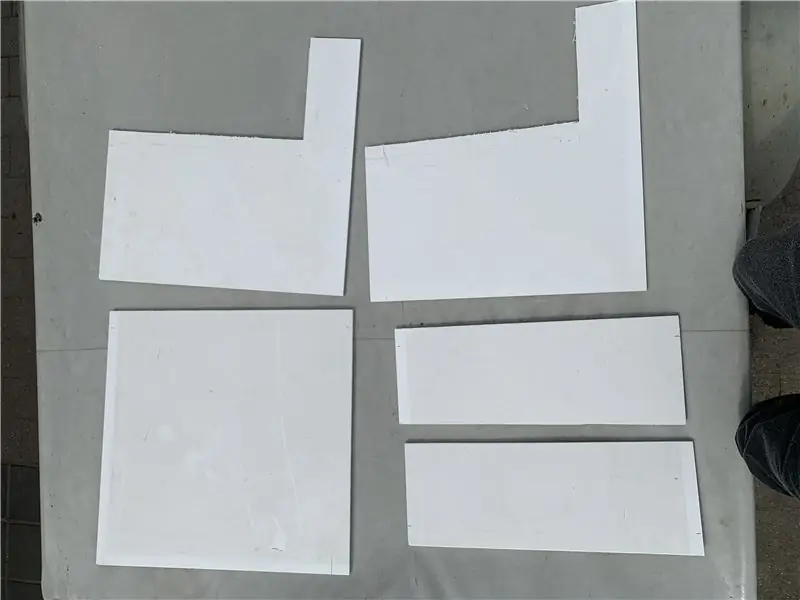
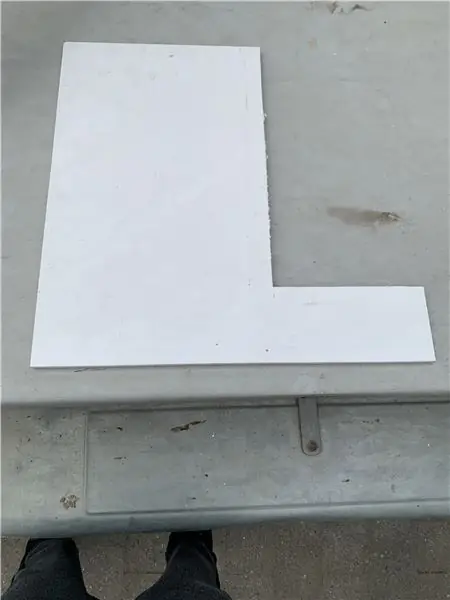
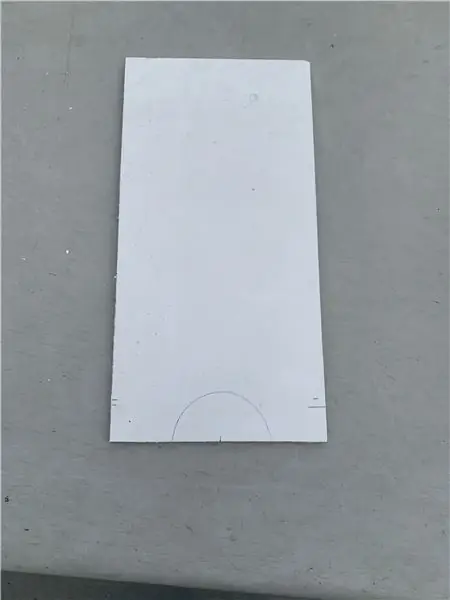
Für das Gehäuse habe ich Holz und eine Kunststoffplatte verwendet, die ich mit einer Säge in Stücke geschnitten habe.
Die L-Stücke sind 50x50, ABER ich schneide ein Stück von 20x40 aus. Dies muss für beide Seiten zweimal durchgeführt werden.
Die dünnen Planken sind für die Boden- und Rückplatte. Diese sind beide 20x50 (Hinweis: Sie müssen nach dem Zusammenbau eine kürzere schneiden.)
Dann brauchen wir ein Stück 20x40 (Sie können den Rest verwenden, der beim Schneiden der L-Formen abgefallen ist) für die Vorderseite.
Hier habe ich einen Halbkreis markiert, damit das Essen herauskommt.
Als nächstes brauchen wir 2 kleine Bretter mit den Maßen 20x10 und 18x10 (18 breit, da die Bretter 1cm dick sind, damit sie leicht hineingleiten). Dies ist für das Tablett, auf dem die Schüssel stehen wird. (Sie können ein Loch in die 18x10-Planke für die Drähte der Wägezelle bohren.)
Schritt 7: Montage des Außenteils


Als nächstes werden wir alle Teile zusammenschrauben, damit wir wissen, wie es aussehen wird.
Ich habe 9 Schrauben für die Vorderansicht verwendet, 14 Schrauben für beide Seiten.
Schritt 8: Steigungen
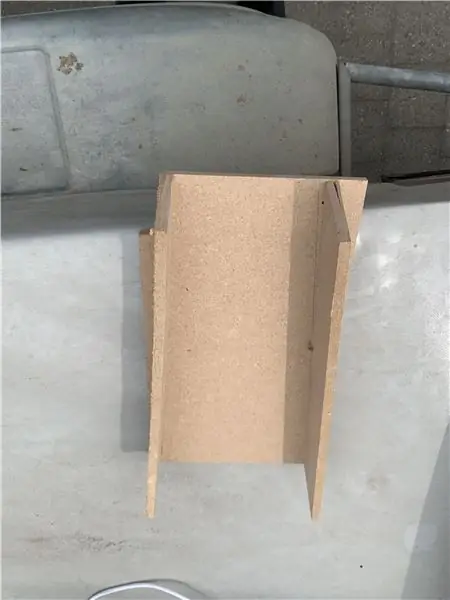
Als nächstes habe ich eine Schräge mit Holz gemacht, die obere ist ein Brett von 18x40cm und die, die zur Schüssel geht, ist oben 40cm breit, geht aber zum Loch vorne kleiner aus. die Länge beträgt ebenfalls 40cm. Ich habe zusätzliche Schutzgeländer hinzugefügt, damit kein Essen im Gehäuse verschüttet wird.
Schritt 9: Anbringen der Steigungen

Ich habe die Pisten mit Schrauben befestigt, indem ich der Piste selbst eine zusätzliche Planke hinzugefügt habe. Sie können auch Sekundenkleber oder Silikon verwenden.
Schritt 10: Elektronik
Das ist noch im Aufbau
